合并和拆分单元格主要通过“开始”选项卡的“对齐方式”组中的“合并后居中”下拉列表来完成,如图所示,当单元格被合并后,只需再次单击“合并后居中”按钮,选择“取消单元格合并”选项即可拆分合并的单元格
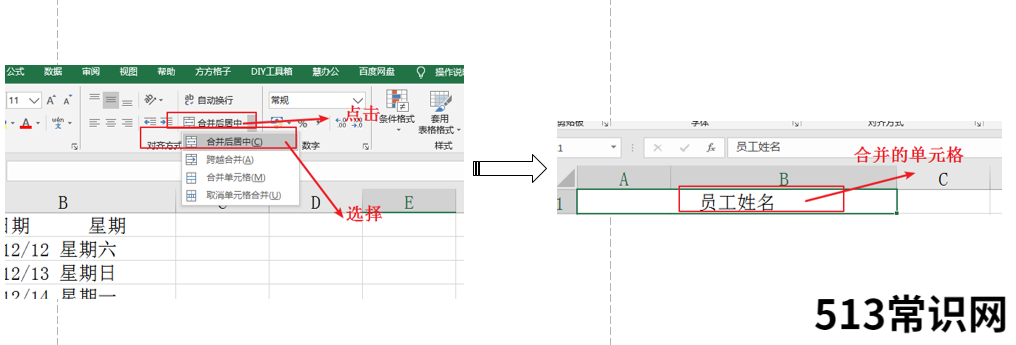
文章插图
提示:其他合并方式
在“合并后居中”下拉列表中除了“合并后居中”选项,还可选择其他合并方式 。如果选择“跨越合并”选项可以将同行中相邻的单元格进行合并;如果选择“合并单元格”选项则会将选择的所有单元格合并为一个单元格,单元格中的数据按合并前的格式显示
调整单元格行高和列宽在单元格中输入了过多的数据,系统将不能完整显示数据,用户可以通过调整单元格的行高和列宽来解决这个问题 。
手动调整单元格行高和列宽
如果不需要精确设置行高和列宽,可直接通过手动进行调整 。其方法为:将鼠标光标移动到需要调整单元格行高(或列宽)的行标记(或列标记)上,当鼠标光标变为+形状(或+形状)时,按住鼠标左键不放进行拖动即可,如图所示
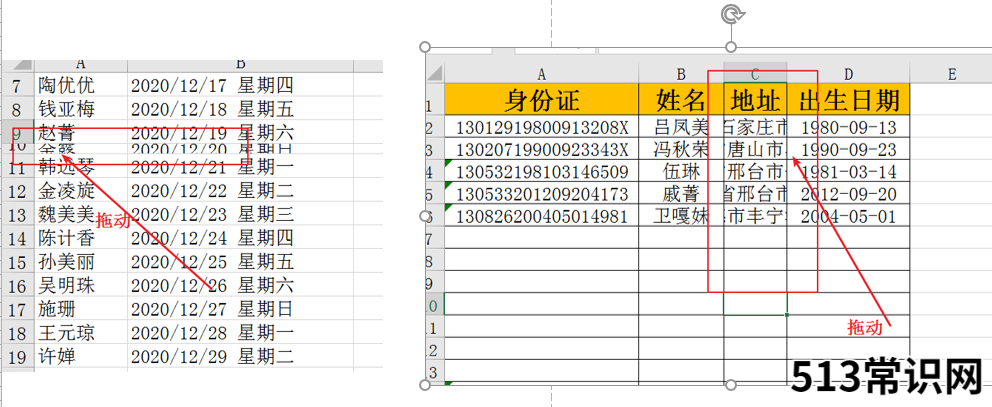
文章插图
精确调整单元格行高和列宽
在Excel 中,通过菜单命令或者快捷菜单打开“行高”和“列宽”对话框,在其中可精确设置单元格的行高和列宽 。
精确设置行高和列宽的方法为:选择需要设置的单元格区域,在“开始”选项卡“单元格”组中单击“格式”按钮,在弹出的下拉菜单中选择“行高”或“列宽”命令,打开“行高”或“列宽”对话框,在其中即可设置行高与列宽具体的值 。图所示为精确设置行高的操作
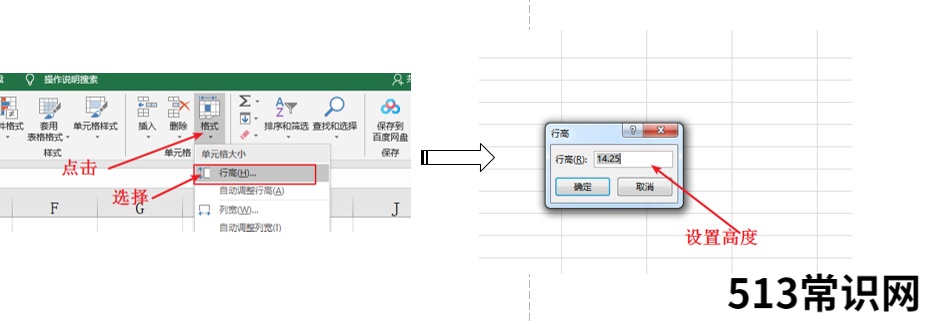
文章插图
自动调整单元格行高和列宽
自动调整是系统根据单元格中输入的内容调整至能完全显示数据的状态,其方法为:选择需要自动调整行高或者列宽的单元格区域,在“开始”选项卡的“单元格”组中单击“格式”按钮,在弹出的下拉菜单中选择“自动调整行高”或“自动调整列宽”选项即可,如图所示
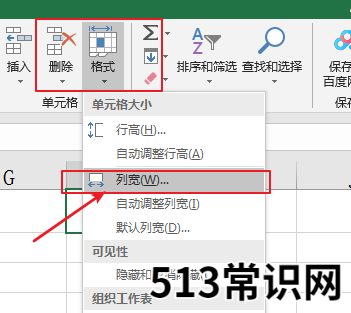
文章插图
单元格的隐藏与保护对于表格中一些特定的数据,有时候不想要他人看到,可将其隐藏起来,此外,还可隐藏工作表中的行或列;保护单元格是指通过设置使他人不能对指定单元格进行修改和设置 。下面具体讲解相关的操作
隐藏单元格内容
隐藏单元格内容的操作为:选择需要隐藏内容的单元格或单元格区域,右击,在弹出的快捷菜单中选择“设置单元格格式”命令,打开“设置单元格格式”对话框,如图所示,在“数字”选项卡“分类”列表框中选择“自定义”选项,在右侧的“类型”文本框中输入“;;;”,单击“确定”按钮,所选的单元格中的内容将被隐藏起来
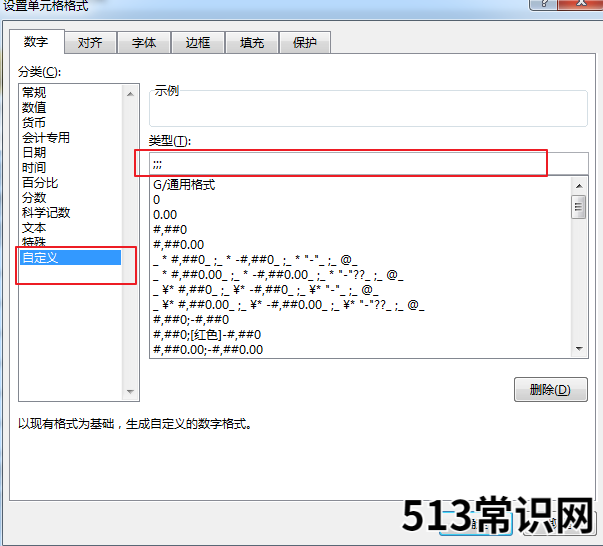
文章插图
隐藏行或列
隐藏工作表中的行或列主要是在“格式”下拉菜单中完成的,其具体操作为:选择需要隐藏的行或列中的任意单元格,在“开始”选项卡“单元格”组中单击“格式”按钮,在弹出的下拉菜单中选择“隐藏和取消隐藏”命令,在弹出的子菜单中选择需要的选项即可,图所示为隐藏行的操作
以上关于本文的内容,仅作参考!温馨提示:如遇健康、疾病相关的问题,请您及时就医或请专业人士给予相关指导!
「四川龙网」www.sichuanlong.com小编还为您精选了以下内容,希望对您有所帮助:- excel如何填充几千个序号 excel2007怎么3秒填充1万个序号?
- excel如何设置文本格式的数字自动填充 Excel如何设置文本格式
- excel如何添加签名 Java给Excel添加数字签名
- *.xls 设置Excel文件密码(给Excel文件加密)(excel 文件加密码)
- 如何给excel文件加密码 如何给Excel文件加密
- 破解excel加密文件的软件 excel文件加密软件
- excel文件加密怎么加密文件 EXCEL文件加密方法
- excel文件怎么加密码 excel文件怎么加密
- Excel文件怎样加密 怎样给新版EXCEL文件加密
- excel中多个条件用什么公式 excel同时满足多个条件公式怎么表达
